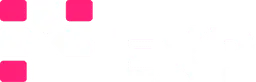Penting bagi kamu mengetahui tipe laptop, apalagi jika ingin membeli laptop bekas. Pasalnya, beberapa laptop bekas kerap tak menampilkan tipenya.
Cara melihat tipe laptop sebetulnya sangat gampang karena tidak membutuhkan aplikasi tambahan. Namun, ada saja yang tidak mengetahuinya.
Beli Steam Wallet termurah hanya di itemku. Udah hemat, gampang, cepat pula! Klik di sini untuk mulai belanja.
Tipe atau model laptop sendiri adalah indikator yang menunjukkan identitas laptop tersebut. Itulah kenapa, ini sangat penting.
Biasanya tipe ini bakal ditandai dengan kombinasi antara huruf dan angka. Masing-masing produsen laptop punya cara sendiri dalam memberi tipe laptop mereka.
Lantas, bagaimana cara mengetahui tipe laptop termudah?
Cara melihat tipe laptop

1. Cara cek tipe laptop lewat Dxdiag
Cara cek tipe laptop yang pertama adalah melalui Dxdiag. Ikuti petunjuknya berikut ini:
- Buka Run dengan menekan tombol Windows+R atau bisa langsung menuju kolom pencarian di menu Start
- Ketik dxdiag pada kolom pencarian yang muncul
- Buka aplikasi dxdiag
- Setelah terbuka, kamu bisa langusng melihat tipe laptop yang kamu miliki.
2. Cara mengetahui tipe laptop dengan System Information
Kamu juga mengecek tipe laptop dengan memanfaatkan System Information. Caranya pun tak kalah mudah, yakni:
- Buka Run dengan menekan tombol Windows+R atau bisa klik kolom pencarian di menu Start
- Ketikkan System Information di kolom tersebut
- Buka System Information
- Klik System Summary
- Tipe laptop kamu akan terlihat bersamaan dengan spesifikasinya.
3. Cara melihat tipe laptop melalui Command Prompt
Selain dua cara di atas, kamu juga bisa melihat tipe laptop melalui fitur Command Prompt atau CMD. Inilah penjelasan selengkapnya:
- Buka Command Prompt melalui menu pencarian
- Setelah Command Prompt terbuka, ketikkan systeminfo pada jendela yang tersedia (ditandai dengan indikator spasi yang berkedip)
- Tekan enter
- Tunggu beberapa saat, tipe laptop kamu akan langsung terlihat.
4. Cara cek tipe laptop lewat PowerShell
Seperti tiga program sebelumnya, PowerShell adalah aplikasi bawaan yang ada pada semua laptop dengan sistem operasi Windows. Kamu bisa mengetahui tipe laptop lewat program tersebut lewat langkah-langkah berikut:
- Buka PowerShell melalui menu Start ataupun pencarian
- Masukkan perintah Get-CimInstance-ClassName Win32_ComputerSystem
- Tekan enter
- Jika gagal, kamu bisa mengganti perintah tersebut dengan Get-CimInstance-ClassName Win32_bios
- Setelah berhasil, masukkan perintah lainnya, yakni Get-ComputerInfo
- Tekan enter
- Tipe laptop kamu akan langsung terlihat.
Itulah penjelasan kami mengenai cara mengetahui tipe laptop ataupun komputer. Sangat mudah bukan? Oleh karena itu, jangan bingung lagi, ya, saat ingin mengetahui tipe laptop.
Oh iya, cara melihat tipe laptop yang kami jelaskan bisa kamu gunakan di laptop HP, Acer, Lenovo, Asus, Dell, dan laptop-laptop dengan sistem operasi Windows lainnya.